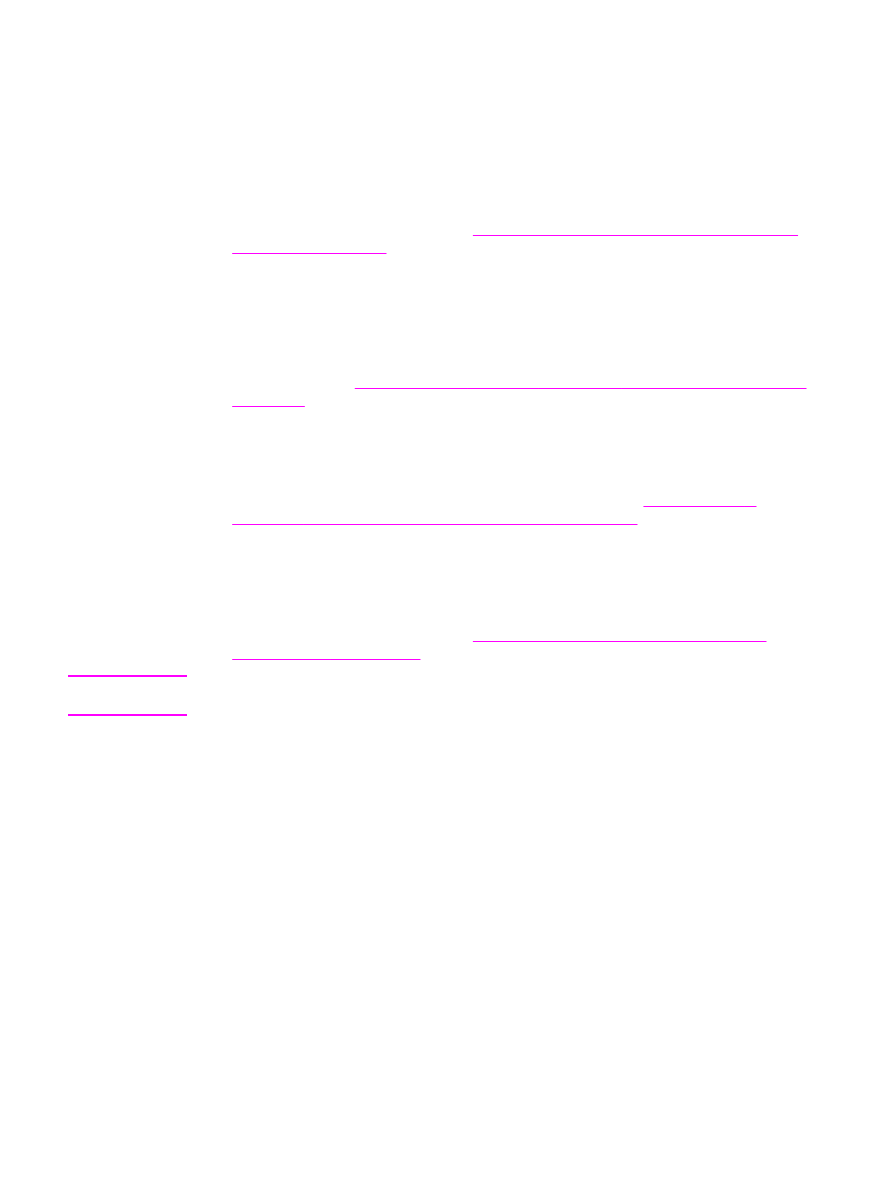
Знакомство со способами сканирования
Существует несколько способов сканирования документа.
●
Сканирование с помощью устройства. Сканирование можно запустить прямо на
устройстве с помощью клавиш сканирования на панели управления устройства.
Клавишу
СКАНИРОВАНИЕ В
можно запрограммировать на сканирование в папку
(только для Windows) или в сообщение электронной почты. Для получения
дополнительной информации см.
Сканирование с помощью панели управления
устройства (Windows)
.
●
Сканирование с помощью программы сканирования HP LaserJet (Windows).
На панели управления устройства нажмите на
НАЧАТЬ СКАНИРОВАНИЕ
для запуска
программы сканирования HP LaserJet. Если устройство подключено к сети, запуск
программного обеспечения сканирования HP LaserJet с помощью клавиши
НАЧАТЬ
СКАНИРОВАНИЕ
не поддерживается. Поддерживается только прямое соединение.
Программное обеспечение сканирования HP LaserJet можно также запустить с
компьютера. См.
Сканирование с помощью программы сканирования hp LaserJet
(Windows)
.
●
Сканирование с помощью программы hp Director (Macintosh). Вставьте
исходный документ во входной лоток устройства автоматической подачи
документов (АПД), чтобы открыть окно программы HP Director. Программу HP
Director можно также запустить, выбрав ярлык "Dock" (только Macintosh OS X) или
ярлык рабочего стола на рабочем столе компьютера. См.
Сканирование с
помощью устройства и программы hp Director (Macintosh)
.
●
Сканирование с помощью программного обеспечения, совместимого с
TWAIN или WIA. Данное устройство является TWAIN- и WIA-совместимым и
работает с программами Windows, которые поддерживают TWAIN- или WIA-
совместимые сканирующие устройства. Программное обеспечение, прилагаемое к
данному устройству, также является TWAIN- и WIA-совместимым. Для получения
дополнительной информации см.
Сканирование с помощью TWAIN- и WIA-
совместимого приложения
.
Примечание
Для ознакомления и использования программы оптического распознавания символов
(OCR) установите с компакт-диска программу Readiris.
68
Глава 5 Сканирование
RUWW
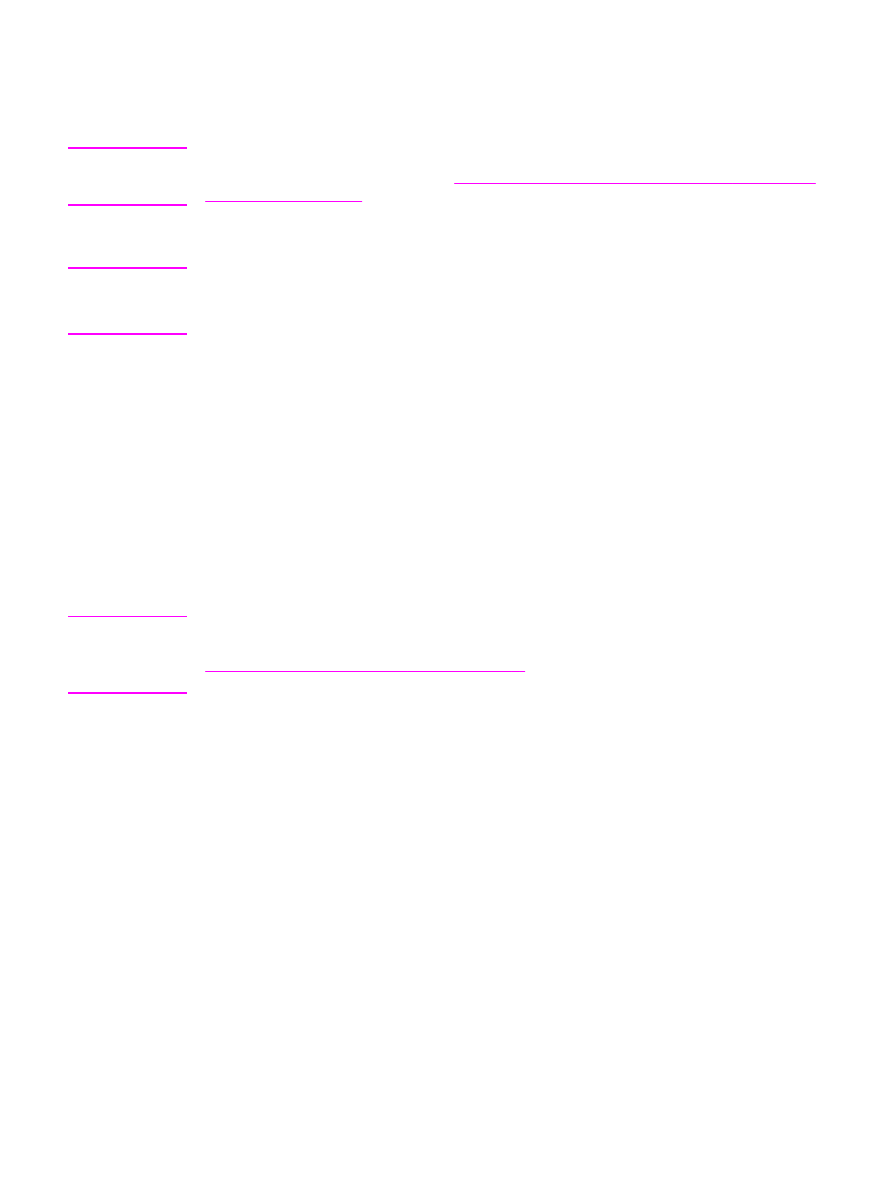
Сканирование с помощью панели управления устройства
(Windows)
Примечание
Пользователям Macintosh. Для получения информации о запуске сканирования с
панели управления устройства см.
Сканирование с помощью устройства и программы
hp Director (Macintosh)
.
Для сканирования с помощью панели управления устройства используйте
приведенные ниже инструкции.
Примечание
Наилучшее качество сканирования достигается при загрузке оригиналов на планшет
сканера, а не во входной лоток устройства автоматической подачи документов (АПД).
Подключенный к устройству компьютер должен быть включен.
Программирование клавиши "Сканировать в"
Для программирования клавиши
СКАНИРОВАНИЕ В
устройства необходимо получить
доступ к параметрам устройства. Откройте панель инструментов HP и выберите
вкладку Сканировать в.... Дополнительные сведения см. в справке панели
инструментов HP.
Сканирование в сообщение электронной почты
Для выполнения сканирования в сообщение электронной почты с помощью клавиши
СКАНИРОВАНИЕ В
на панели управления устройства следуйте указанным ниже
инструкциям.
Примечание
Для выполнения этой операции в среде Windows на вкладке Сканировать в...
необходимо указать получателя сообщения электронной почты. См.
Программирование клавиши "Сканировать в"
. В среде Macintosh установите эту
функцию с помощью вкладки Monitor Device. См. справку программы HP Director.
1. Поместите оригиналы для сканирования лицевой стороной вверх во входной
лоток устройства автоматической подачи документов (АПД). Отрегулируйте
направляющие носителя по размеру оригиналов.
ИЛИ
Поднимите крышку планшета сканера и поместите оригинал на планшет сканера
лицевой стороной вниз, придвинув левый верхний угол документа к правому
нижнему углу стекла. Аккуратно закройте крышку.
2. На панели управления устройства нажмите на
СКАНИРОВАНИЕ В
.
3. С помощью клавиши
<
или
>
выберите получателя сообщения электронной почты.
4. Нажмите на
НАЧАТЬ СКАНИРОВАНИЕ
или
МЕНЮ
/
ВВОД
. Отсканированный документ
вкладывается в сообщение электронной почты, которое затем автоматически
отправляется получателю электронной почты, выбранному в действии 3.
Сканирование в папку
Для выполнения сканирования в папку с помощью клавиши
СКАНИРОВАНИЕ В
на панели
управления устройства используйте следующие инструкции.
RUWW